Помилка 0xc0000142 - що це таке і як її видалити

- 2479
- 299
- Alfred Leuschke
Рано чи пізно більшість користувачів стикаються з різними помилками у запуску та роботі додатків під Windows. З цього навіть ІТ -фахівці та системні адміністратори не застраховані. Один з неприємних моментів, які періодично мучать користувачів, - це помилка 0xc0000142 - ми проаналізуємо причини його зовнішнього вигляду та методів боротьби з ним більш детально.

Чому помилка виникає 0xC0000142
Почнемо з того, що це означає 0xc0000142, щоб зрозуміти, чому воно може взагалі з’явитися. Це помилка запуску програми, яку ми намагаємось відкрити або використовувати. Будь -який користувач може зіткнутися з цією проблемою, враховуючи значну сферу її зовнішності. Часто виникнення 0xC0000142 може означати, що деякі бібліотеки ОС працюють неправильно, або вона не може зв’язатися з ними.
Отже, ми проаналізуємо основні причини неправильної ініціалізації програми чи гри, які зазвичай зустрічаються на етапі їх запуску:
- Віруси на пристрої дозволяють зв’язатися з бібліотеками операційної системи;
- пошкодження запуску файлів, бібліотек або драйверів та інших системних компонентів, необхідних для запуску;
- Несумісність програми з поточною модифікацією операційної системи;
- наявність проблем із напругою від живлення або відсутністю оперативної пам’яті;
- Конфлікти ОС та інших компонентів, що виникають внаслідок неправильного налаштування BIOS на материнській платі;
- Велика кількість зламаних ділянок на жорсткому диску.
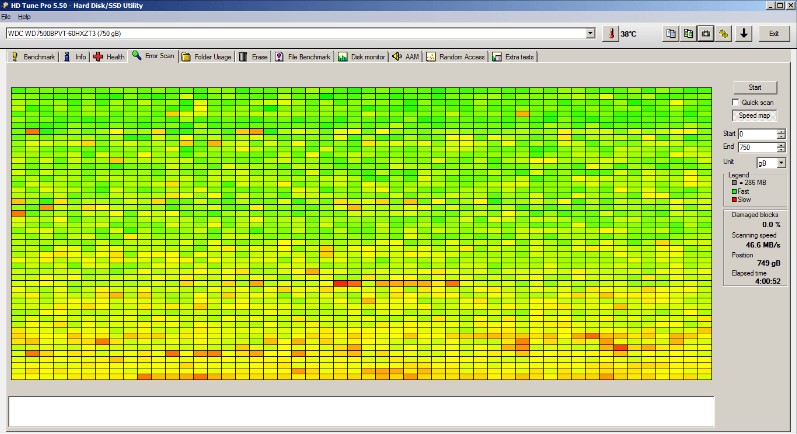
Це найпоширеніші, але не єдині причини, які можуть призвести до появи помилки 0xc0000142. Її причина може бути великою кількістю факторів, аж до помилок після оновлення ОС Windows.
Як виправити помилку 0xc0000142
Ви можете виправити помилку 0xc0000142 різними способами, але спочатку доцільно визначити причини, які це викликають. Якщо це пошкодження або збій програми, то спочатку слід видалити пошкоджені дані з системи. Коли неможливо виправити гру чи додаток, то найкращим виходом буде повне видалення її або «операційна зала», інакше не вдасться позбутися конфлікту в роботі.
Як це зробити, наведені нижче інструкції покажуть:
- Натисніть поєднання кнопок Win + R.
- Введіть команду "Панель управління" та підтвердьте.
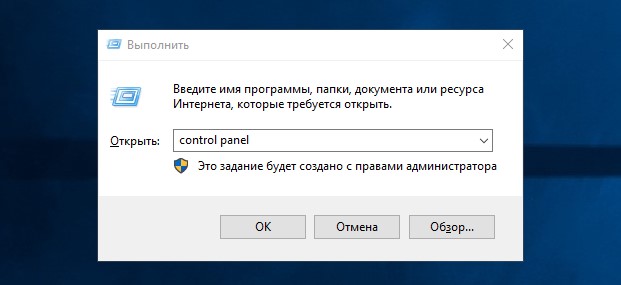
- Буде видано список під назвою "програми та компоненти".
- Виберіть програму, яка працює неправильно, і натисніть на команду "Delete".
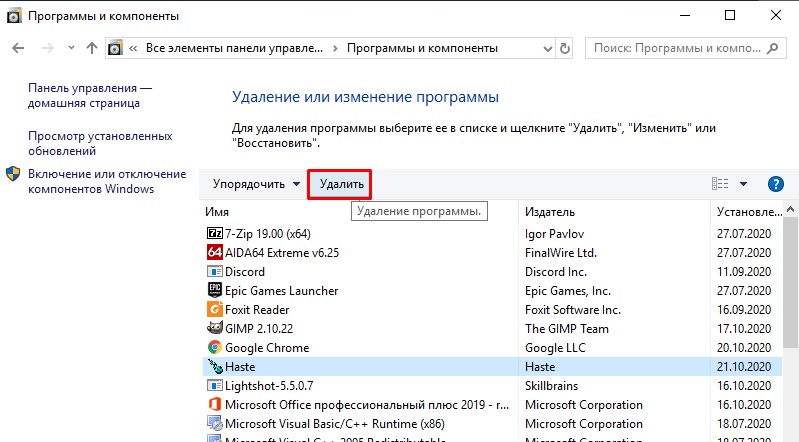
Перевірка сумісності програми з операційною системою не завжди витримує. У багатьох випадках завантаження відповідно до цього режиму може бути правильним. Для початку ми намагаємось завантажити програмне забезпечення в цій версії, і це робиться відповідно до наступного сценарію:
- Відкрийте проблему та натисніть на вкладку з її властивостями.
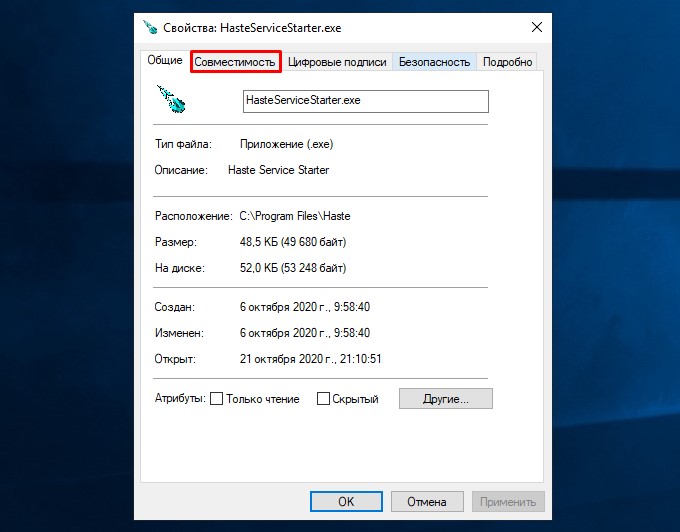
- Далі ми знаходимо в ньому меншу вкладку рівня, яка називається "сумісність".
- Вибір поля "усунення проблем із сумісністю".
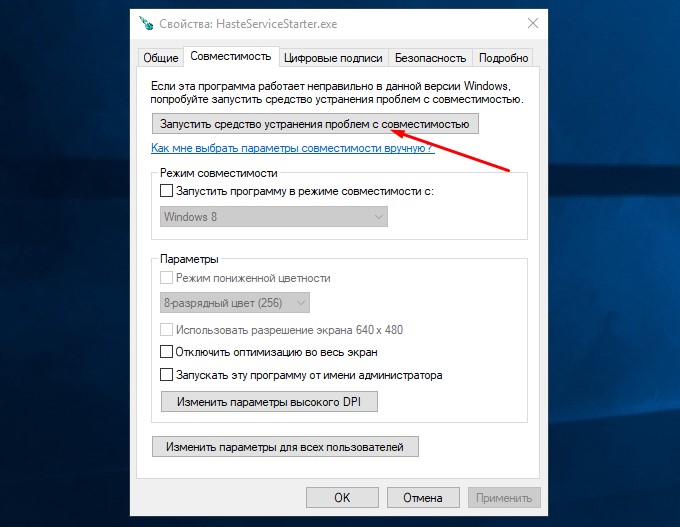
Тепер ви можете спробувати усунути помилку, перезапустивши цю програму після внесених до неї змін. Що робити, коли зміни не принесли бажаного результату? Запустіть програмне забезпечення у версії сумісності, вибираючи відповідну вкладку. Ми вкажемо драйвери, які підходять для певної ОС. Клацніть на галочку, яка дозволяє запустити від імені адміністратора та залишити, зберегти зміни. Ми намагаємось знову відкрити гру, зробивши вищезазначені маніпуляції.
Проблема може стосуватися оновлення графічних драйверів або інших параметрів відеокарти. Вони цілком можуть пошкодити віруси або інше неправильне програмне забезпечення, яке прийшло на комп'ютер користувачеві. Якщо ви оновлюєте драйвер, це буде найпростішим способом позбутися проблеми. Але доцільно зробити це з офіційних джерел ресурсів, інакше ви можете завантажити шкідливі програми для себе новим.
Редагування реєстру та дані, що містяться в ньому, можуть призвести до нормальної роботи гри. І причиною було єдине неправильне видалення. Для цього ми переходимо до реєстру та очищаємо замітки та інформацію, що знаходяться там. Для цього ми збираємо наступні кроки на пристрої введення:
- Спочатку поєднання кнопок Win + R;
- Ми шукаємо діалогове вікно, в якому вводимо команду "regedit", а потім клавішу введення;
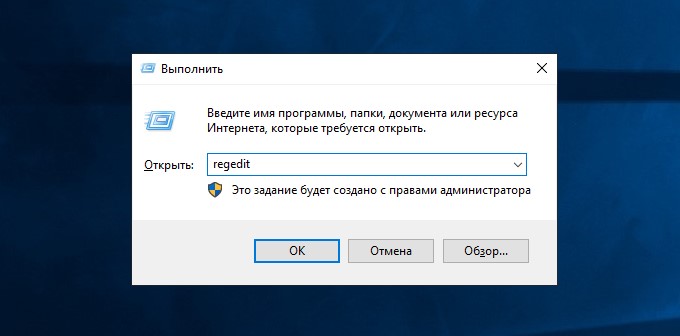
- Далі вам потрібно призначити наступну адресу:
Hkey_current_user \ програмне забезпечення \ microsoft \ windows \ currentversion \ run;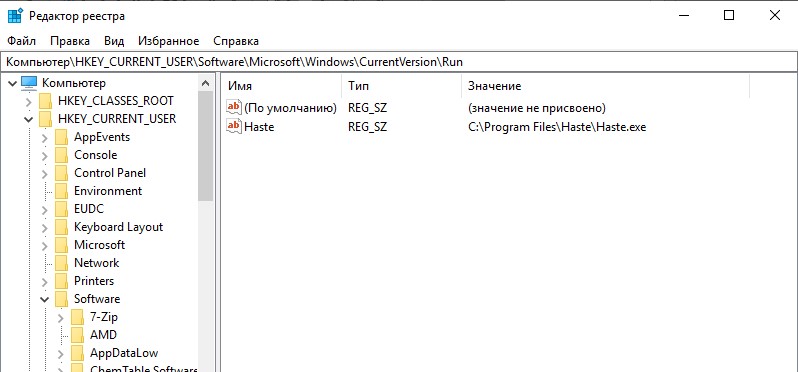
- Ми шукаємо праву колонку, з якої ми видалимо всю інформацію про програму;
- Ми зберігаємо зміни та перевантажуємо ПК, під час яких ОС сканує наявність вірусів.
В інших ситуаціях може знадобитися діагностувати стан системних файлів. Якщо проблеми визначені у їхній роботі, краще замінити їх на нові та правильно працюючі версії. Ми завантажуємо нові версії файлів на наш пристрій, знаходимо папки на ПК, в яких вони повинні бути розміщені. Це саме стосується програми, яка продемонструвала збій запуску. Мовлення нових версій системних файлів у верхній частині старого.
Зверніть увагу: якщо антивірусна перевірка була запущена під час ініціалізації гри, це може виявити підозріле програмне забезпечення. Вони вже могли встигнути пошкодити важливі системні бібліотеки. Швидше за все, буде потрібно оновити операційну систему за допомогою безпечного режиму. Спочатку перевірте цілісність файлів ОС. Якщо виявлені файли проблем, то їх потрібно видалити та замінити правильним відсутністю.
Також, щоб позбутися помилок 0xC0000142, процедура очищення з тимчасових файлів може допомогти. Для цього перейдіть на панель управління або до каталогу, де ви можете переглянути приховані файли. Ми знаходимо папку з назвою "темп" і знімаємо звідти всі елементи, що містяться в ньому.
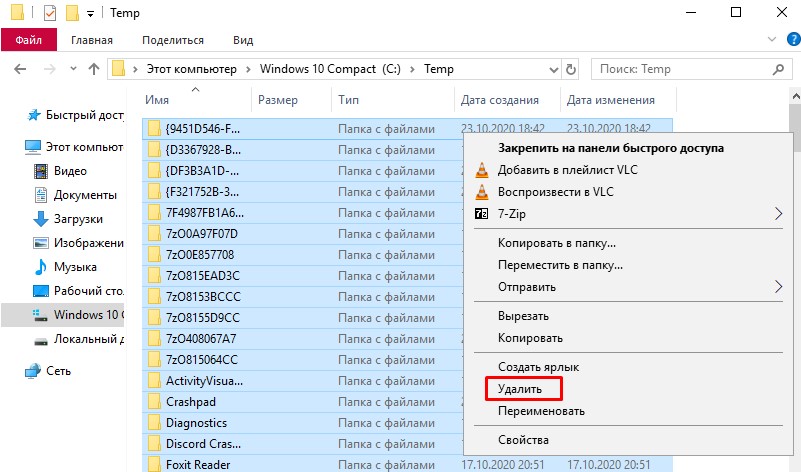
Інший випадок не означає сканування вірусів або серфінгу власних папок. Користувач вимикає кабель живлення після вимкнення комп'ютера за допомогою кнопки. Він не працює протягом дня, а потім знову підключений до мережі та запускає операційну систему. Були випадки, коли помилка більше не повертається після таких маніпуляцій.
Існують варіанти вирішення проблем, відключаючи програмне забезпечення антивірусу третього партії. Після цього ви можете спробувати повторно почати проблематичне. Коли ліцензія не була куплена для нього, краще позбутися її через панель управління. Тоді, не враховуючи анти -вірус, ми встановлюємо вдруге. Обов’язково контролювати видалення кириличного алфавіту на шляху до програми, тобто так, щоб на шляху до каталогу інсталяції не було кириличних символів.

Якщо програма раніше була встановлена на папці, від імені якої були такі символи, краще перезапустити її в каталог, де лише латина. Щоб визначити це, мітка програмного забезпечення допоможе нам, де ви можете знайти вказаний шлях у властивостях. Іноді вони навіть створюють оновленого користувача локального рівня, ім'я якого містить латинські літери та цифри. Потім введіть під нею систему і спробуйте запустити програму ще раз.
Якщо перевстановлення програми не принесло бажаних результатів, то, можливо, це викликано помилкою, яка з’являється на етапі входу в систему. Орієнтовна процедура в цьому випадку буде такою:
- Ми дивимось на заголовок повідомлення про помилку - нас цікавить ім'я виконавчого файлу (EXE). Припустимо, ми розуміємо, про що ми говоримо. Ми намагаємось видалити його за допомогою панелі управління (описано вище, як це зробити).
- Якщо негайно незрозуміло, про яку програму ми говоримо, ми намагаємось це дізнатися, шукаючи глобальну мережу.
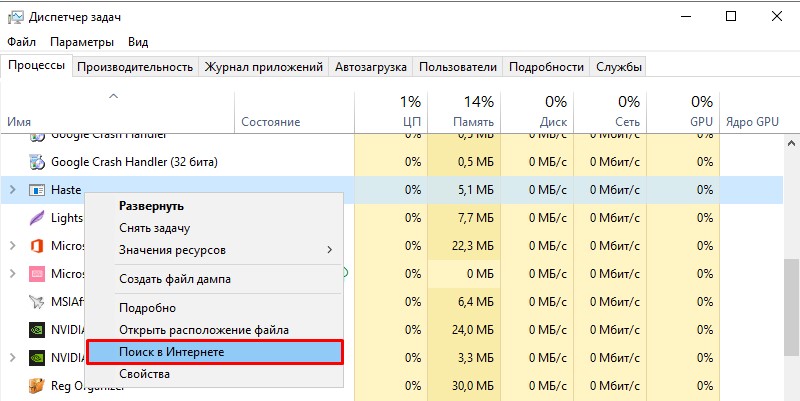
- Якщо неможливо видалити програму через панель управління, то ми видалимо її з автоматичного завантаження. Відключіть послуги, що відповідають цим.
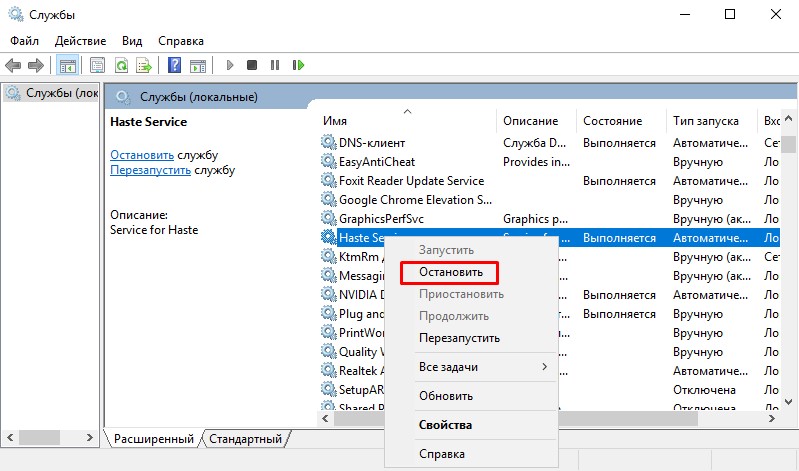
- Перезавантажте комп'ютер або ноутбук, спостерігайте за змінами.
Якщо необхідно усунути помилку 0xc0000142, це може зробити багато сценаріїв дії, але багато залежить від того, наскільки точно ми визначаємо причину. У деяких випадках допоможе лише відкат до робочого стану. Вам просто потрібно усунути несправність, і знову ж таки можна буде насолоджуватися роботою гри або будь -якою програмою. Однак при видаленні даних або файлів слід доглядати за тим, щоб не усунути нічого важливого для нормального функціонування ПК. Завантажуючи нові версії програм чи водіїв, ми рекомендуємо робити це виключно з надійними та офіційними ресурсами, де ризик вибору вірусу мінімальний.
https: // www.YouTube.Com/годинник?V = pav3e17rbze
- « Способи перенесення контактів з одного iPhone на інший
- Чому в iTunes.Com/рахунок зняти гроші і що робити в такій ситуації »

